'>

Als u alle toepassingen en programma's uitvoert met Windows, kan het opstarten sneller gaan wanneer u ze gebruikt, maar dit kan uw computer vertragen tot een crawl. Dus je zou moeten schakel enkele opstartprogramma's uit in Windows, toch?
Maakt u zich geen zorgen. Dit bericht laat het je zien hoe u opstartprogramma's in Windows 10 uitschakelt gemakkelijk en snel.
Opstartprogramma's van Windows 10 beheren en uitschakelen
- Beheer en schakel opstartprogramma's uit
- Welke programma's moeten bij het opstarten worden in- of uitgeschakeld
- Pro-tip: werk uw stuurprogramma's bij
1. Beheer en deactiveer opstartprogramma's
Zoals u weet, kunt u opstartprogramma's beheren en uitschakelen in Taakbeheer voor Windows 10-computers. U moet dus eerst Taakbeheer op uw computer openen en vervolgens de opstartprogramma's beheren.
Stap 1: Open Taakbeheer op uw computer
U moet eerst Taakbeheer op uw computer starten.Er zijn verschillende manieren om Taakbeheer te openen:
1) Druk op uw toetsenbord op Ctrl en Verschuiving en Esc toetsen tegelijkertijd. Dit is de snelle en gemakkelijke methode om Taakbeheer te openen.
2) Druk op de Windows-logotoets en R typ tegelijkertijd taskmgr en klik OK openen Taakbeheer .
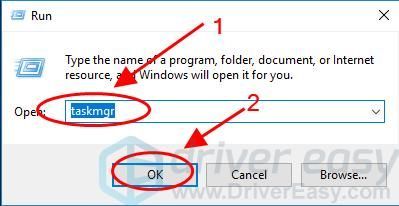
3) Klik met de rechtermuisknop op het Begin knop in de linker benedenhoek, klik op Taakbeheer om het te openen.
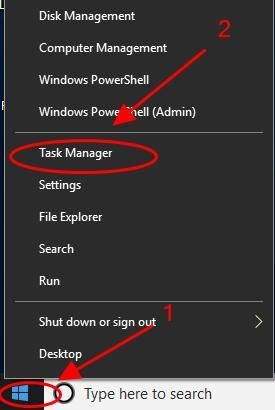
Stap 2: Schakel opstartprogramma's uit in Taakbeheer
Nadat u Taakbeheer hebt geopend, kunt u opstartprogramma's voor Windows 10 beheren of uitschakelen.
1) Klik in Taakbeheer op het Beginnen tabblad uit het bovenste menu.
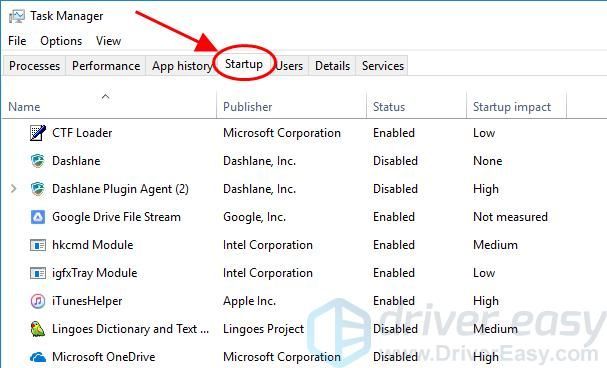
2) Selecteer het programma dat u wilt uitschakelen en klik op Uitschakelen knop.
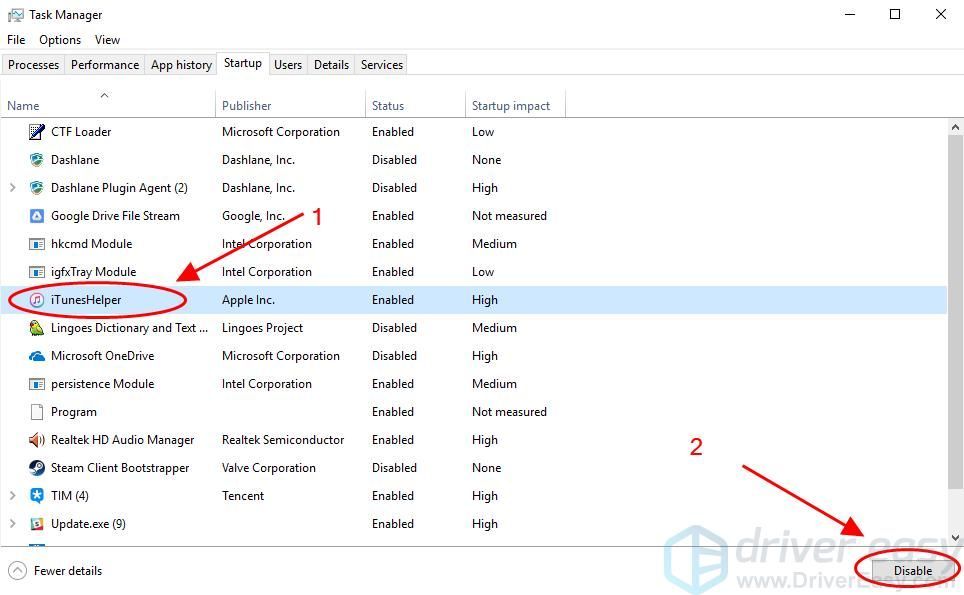
Als het programma is uitgeschakeld, ziet u Inschakelen in de rechter benedenhoek.
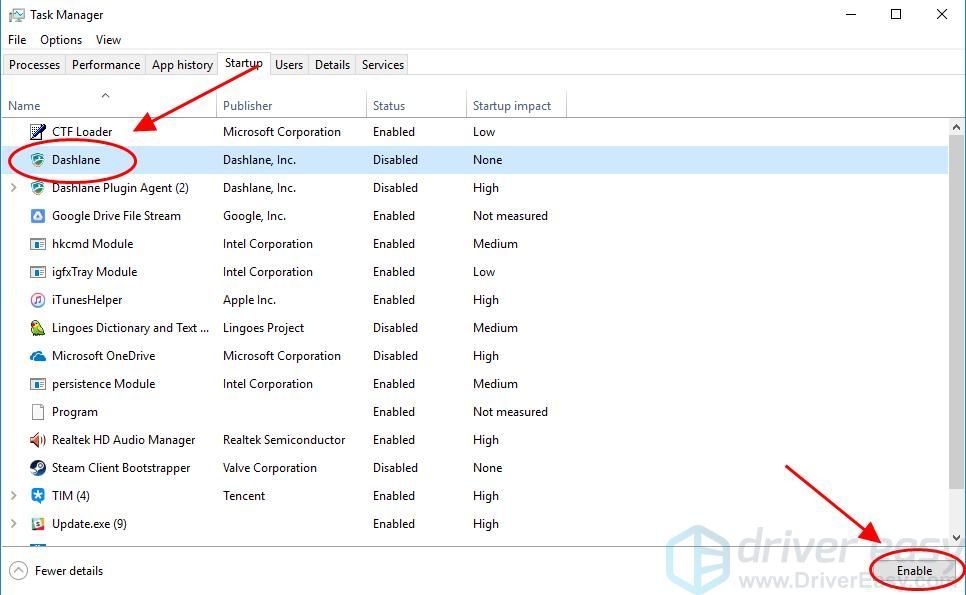
3) U moet de bovenstaande stappen herhalen totdat u de gewenste programma's heeft uitgeschakeld.
Als u programma's tegenkomt waarmee u niet bekend bent, schakel die programma's dan niet zo snel uit. En u kunt een eenvoudige zoekopdracht uitvoeren om te zien of het juist is om uit te schakelen.
4) Sluit daarna Taakbeheer en start uw Windows 10-computer opnieuw op.
Na het opnieuw opstarten zou uw computer van kracht moeten zijn en sneller moeten opstarten.
2. Welke programma's moeten bij het opstarten worden toegestaan of uitgeschakeld
Als u niet zeker weet welke programma's bij het opstarten moeten worden in- of uitgeschakeld, kunt u deze tips raadplegen.
Welke programma's moeten worden ingeschakeld bij het opstarten
Er zijn essentiële programma's die moeten worden ingeschakeld om ervoor te zorgen dat uw systeem correct werkt tijdens het opstarten.
1) Antivirus programma's zoals Windows Defender en Avira, en de bijbehorende services zouden automatisch moeten worden uitgevoerd bij het opstarten van Windows 10, om uw computer te allen tijde tegen aanvallen te beschermen.
2) Microsoft-services mag natuurlijk niet worden uitgeschakeld.
3) Laat het achter met services en programma's voor audio, draadloos, touchpad en grafische afbeeldingen.
4) Alles waarvan u denkt dat het vereist is om automatisch te starten bij het opstarten.
Welke programma's moeten worden uitgeschakeld bij het opstarten
U moet services en programma's uitschakelen die niet nodig zijn om uit te voeren en die uw systeembronnen opeten. Bijvoorbeeld:
1) Adobe is een zeer belangrijke service voor uw Windows 10-computer en er zijn veel systeembronnen voor nodig, dus u kunt deze uitschakelen bij opstartprogramma's en deze indien nodig openen.
2) Toepassingen en services over Apple- en iOS-apparaten, zoals iTunes, Apple Push, die u mogelijk niet elke keer bij het opstarten hoeft te openen, waarna u deze kunt uitschakelen.
3) Er zijn meer programma's die kunnen worden uitgeschakeld bij het opstarten van Windows 10 en niet beperkt tot de hierboven genoemde. Omdat programma's en services verschillen van computers, kunnen we hier niet alles behandelen. Bekijk het zorgvuldig.
3. Pro-tip: werk uw stuurprogramma's bij
Problemen met stuurprogramma's, zoals ontbrekende of verouderde stuurprogramma's op uw computer, kunnen uw Windows-systeem vertragen. Daarom moet u, afgezien van het uitschakelen van opstartprogramma's voor Windows 10, controleren of de stuurprogramma's op uw computer de nieuwste versie hebben en de stuurprogramma's bijwerken die dat niet doen.
U kunt handmatig de nieuwste versie van stuurprogramma's van fabrikanten downloaden en op uw computer installeren. Dit vereist tijd en computervaardigheden.
Als u geen tijd of geduld heeft, kunt u dit automatisch doen met Bestuurder gemakkelijk .
Driver Easy zal uw systeem automatisch herkennen en de juiste stuurprogramma's ervoor vinden. U hoeft niet precies te weten op welk systeem uw computer draait, u hoeft geen last te hebben van het verkeerde stuurprogramma dat u zou downloaden en u hoeft zich geen zorgen te maken dat u een fout maakt bij het installeren.
U kunt uw stuurprogramma's automatisch bijwerken met de VRIJ of Voor versie van Driver Easy. Het kost slechts 2 simpele klikken met de Pro-versie (en u krijgt volledige ondersteuning en een 30-dagen geld terug garantie ).
1) Downloaden en installeer Driver Easy.
2) Start Driver Easy en klik op Nu scannen . Vervolgens zal Driver Easy uw computer scannen en eventuele probleemstuurprogramma's detecteren.
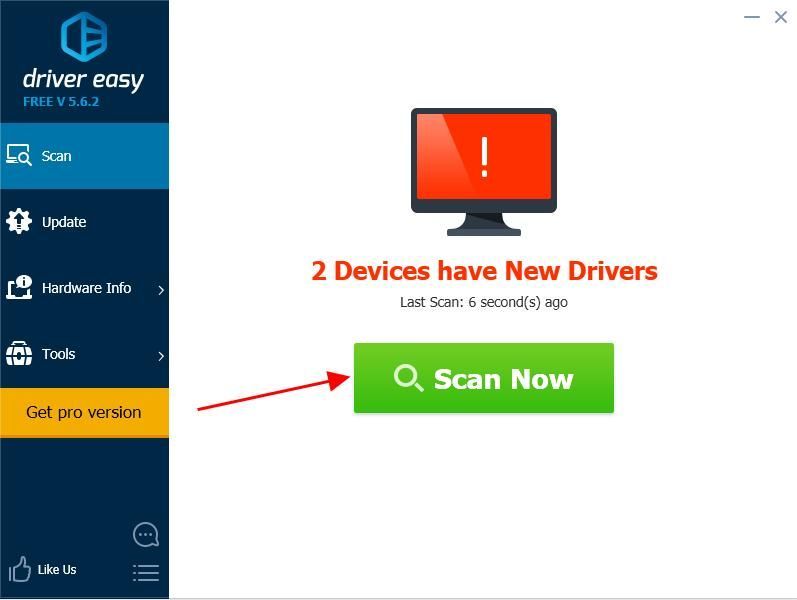
3) Klik Bijwerken naast de apparaatnaam om de nieuwste driver te downloaden (u kunt dat doen met de VRIJ versie). Installeer vervolgens de driver op uw computer.
Of klik Update alles om automatisch de juiste versie van alle probleemstuurprogramma's te downloaden en te installeren (u kunt dat doen met Pro-versie , en u wordt gevraagd om te upgraden wanneer u op klikt Update alles ).
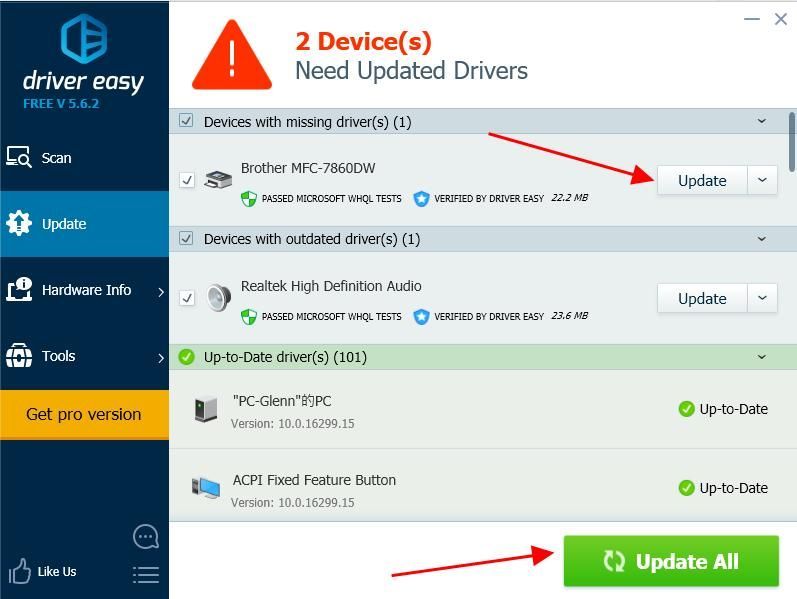
4) Start uw computer opnieuw op om van kracht te worden.
Dat is het. Ik hoop dat dit bericht helpt opstartprogramma's uitschakelen in Windows 10 en je systeem sneller opstarten.



![[OPGELOST] Age of Wonders: Planetfall crasht steeds op pc](https://letmeknow.ch/img/program-issues/23/age-wonders.jpg)


